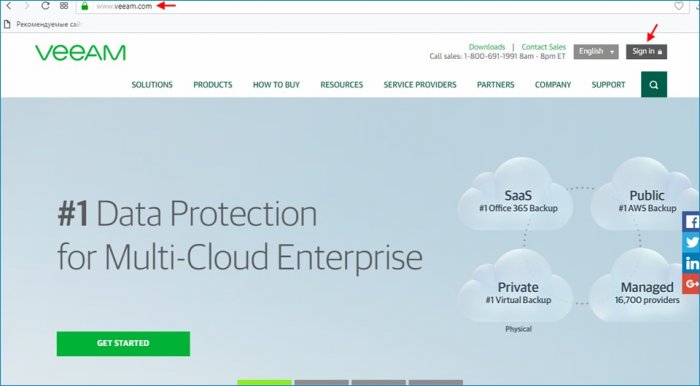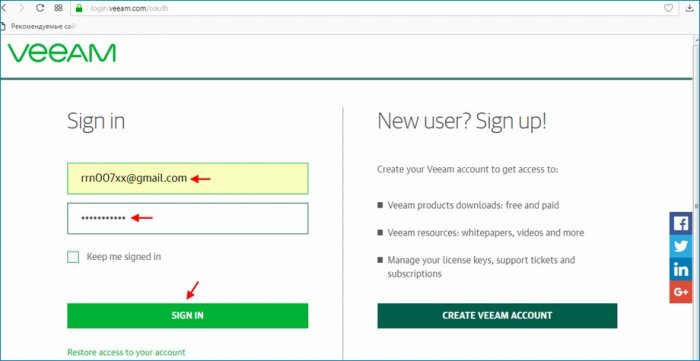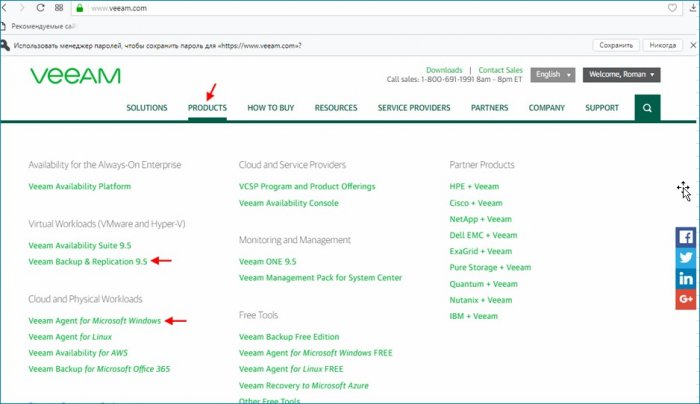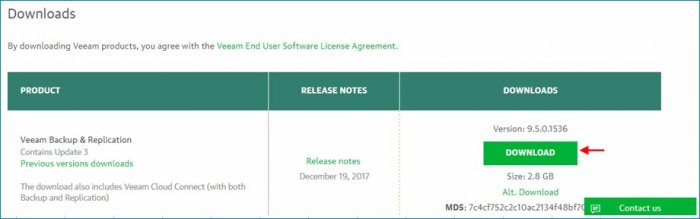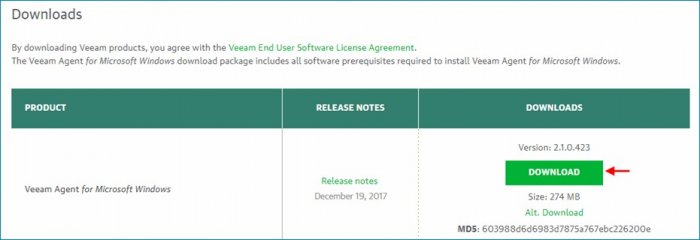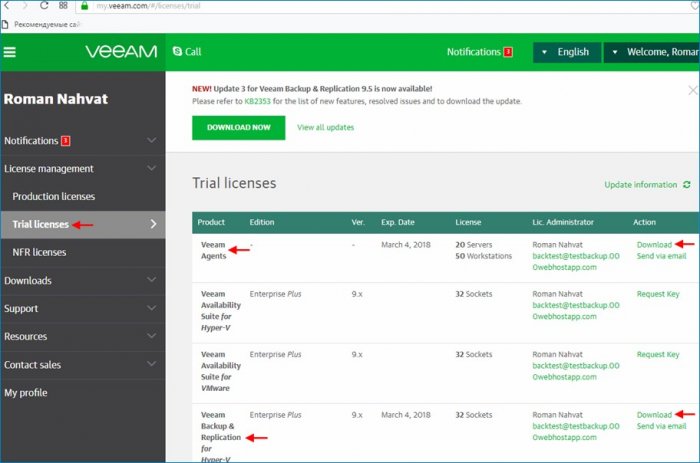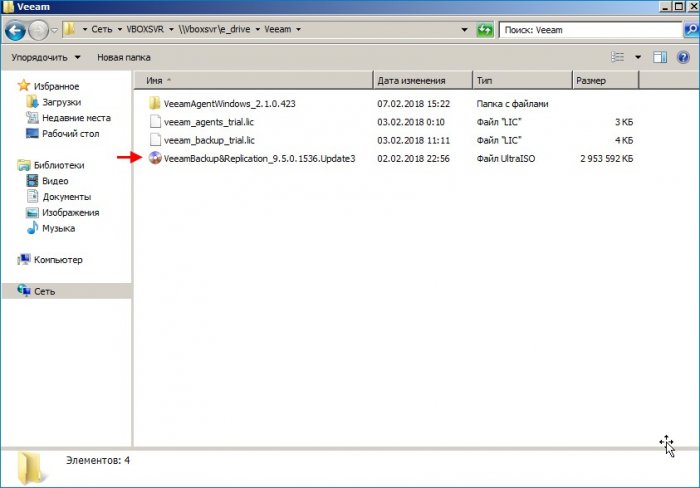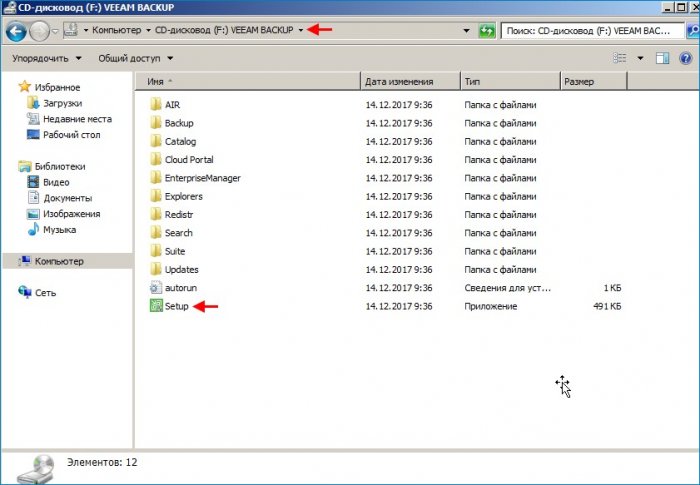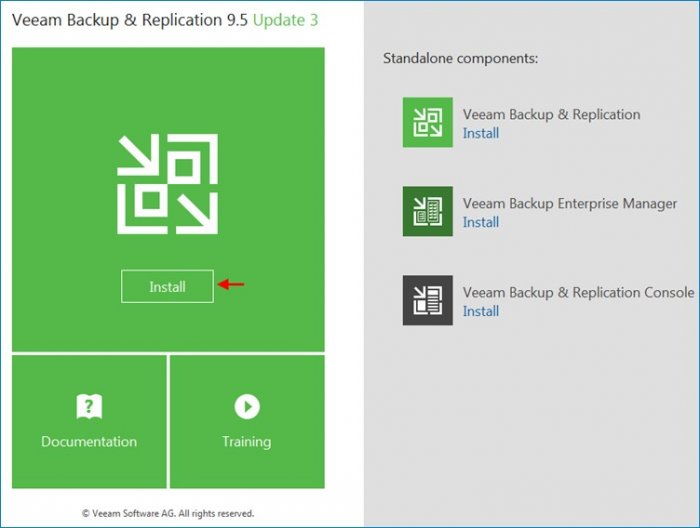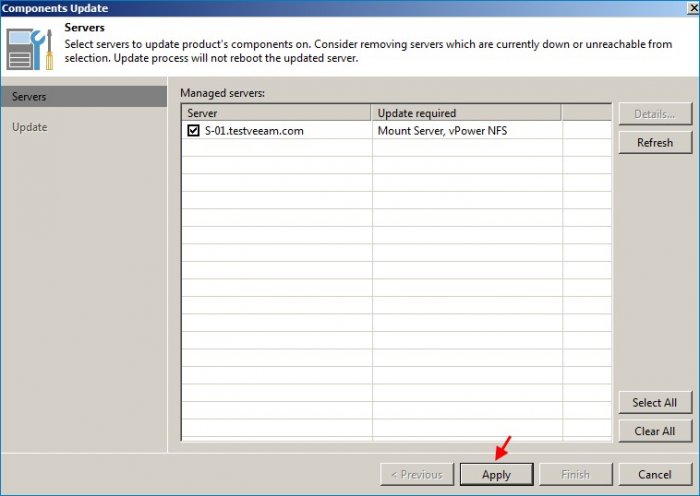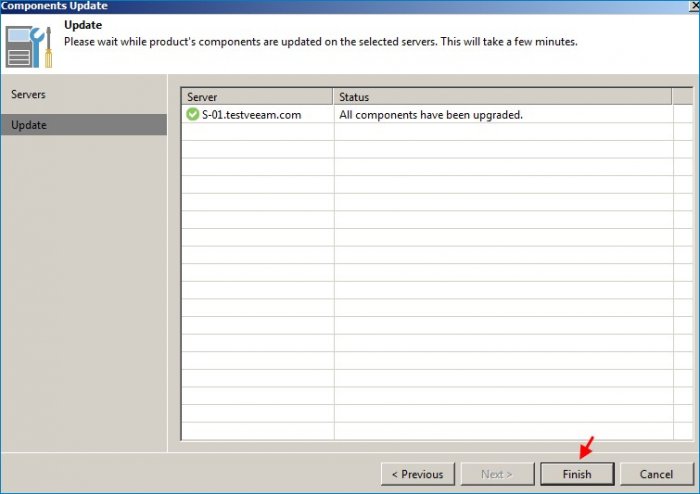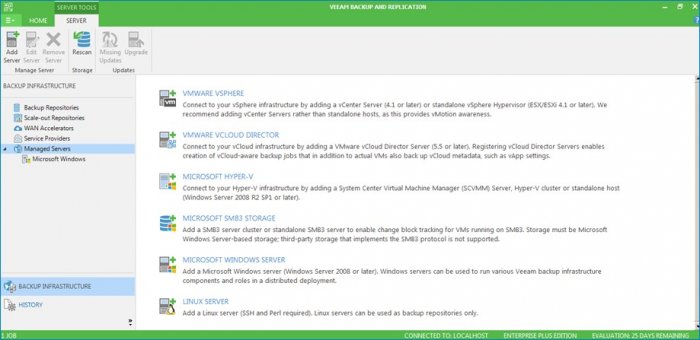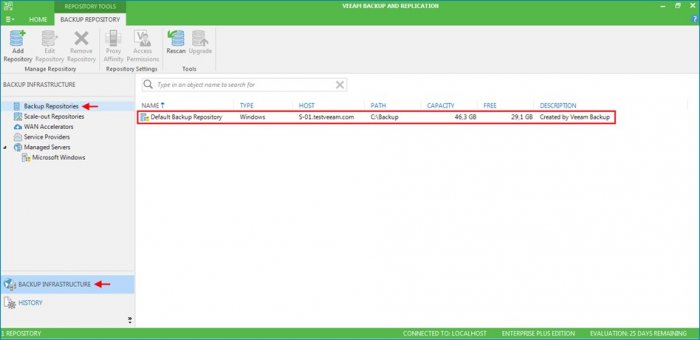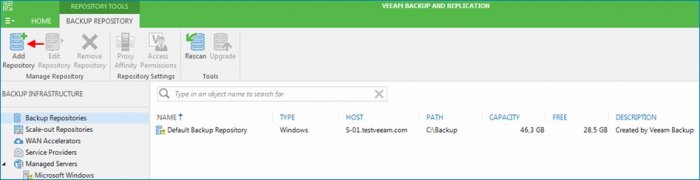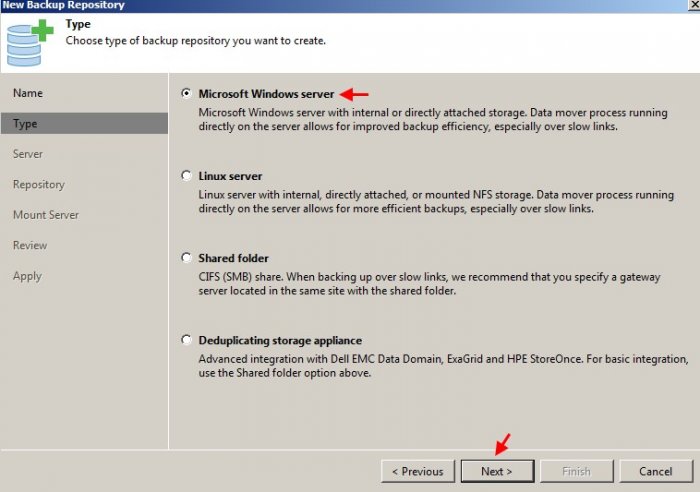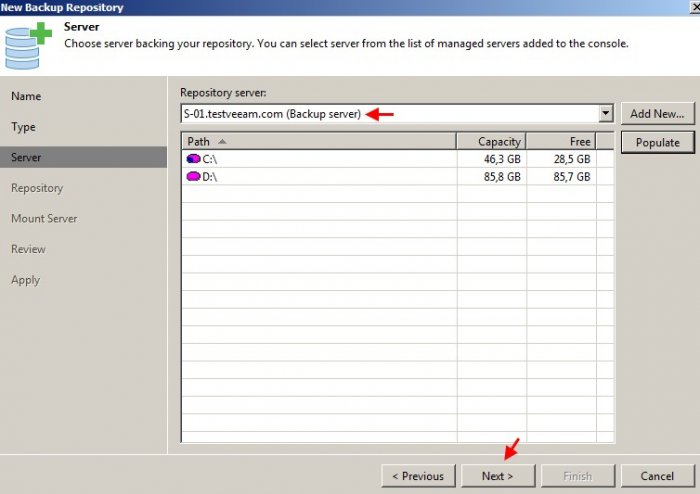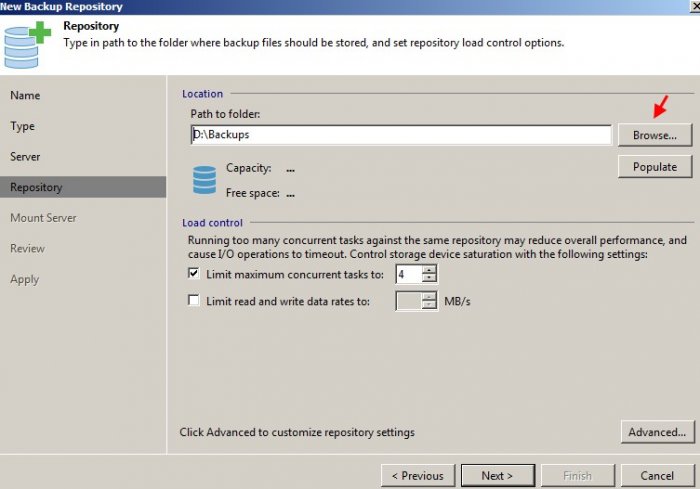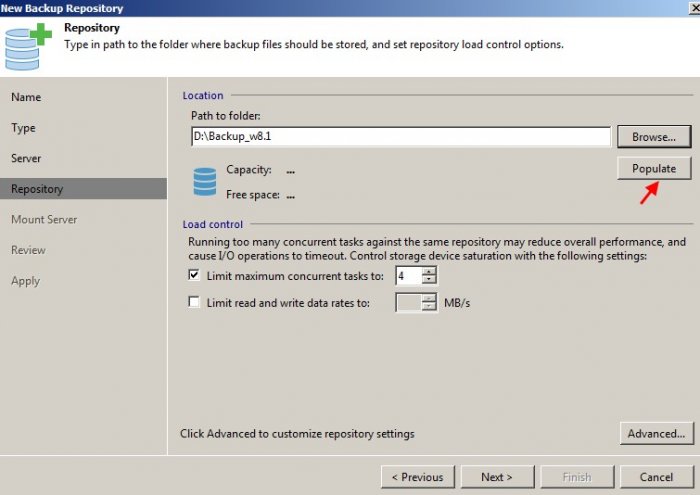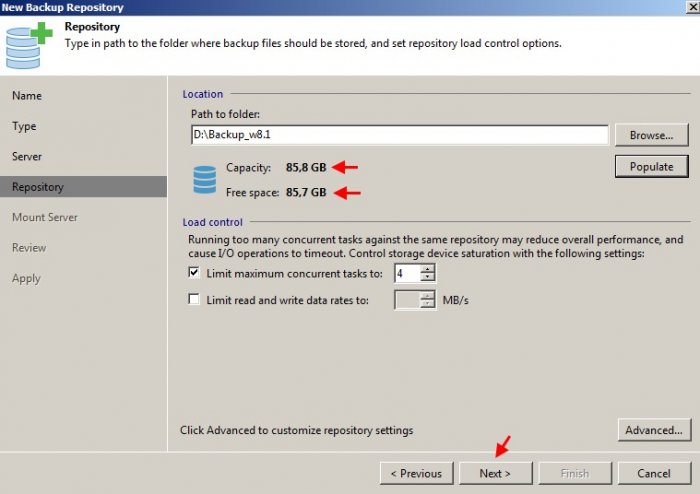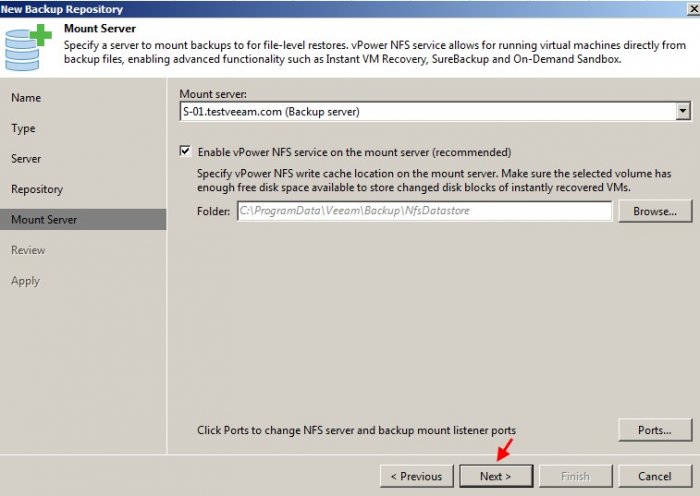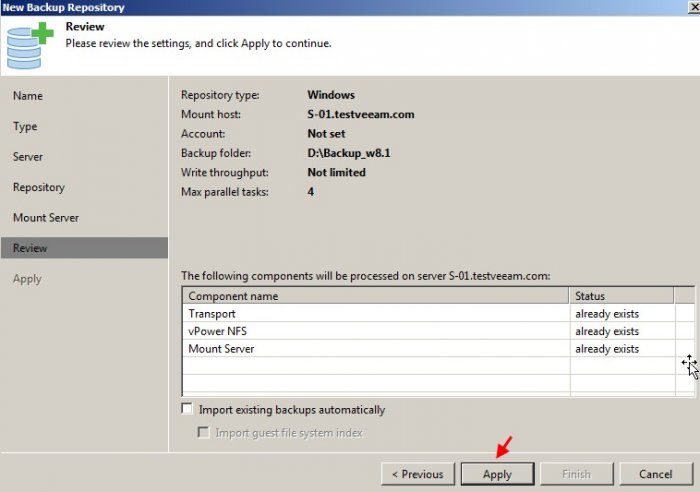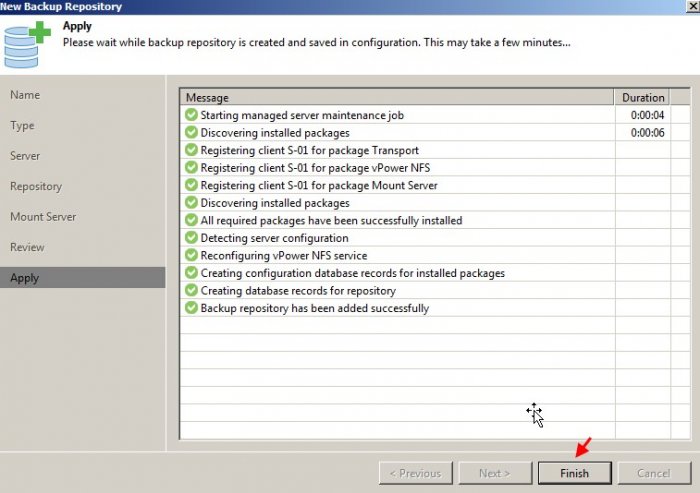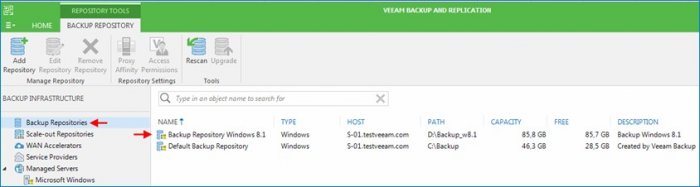Резервное копирование Windows 7, 8, 8.1,10 используя Veeam Backup & Replication 9.5 и Veeam Agent for Microsoft Windows. Часть 1. Установка Veeam Backup & Replication 9.5, создание и конфигурирование репозитория для хранения резервных копий
Содержание:
Здравствуйте, уважаемые читатели сайта www.remontcompa.ru! Меня зовут Роман Нахват и в сегодняшней статье мы с Вами вновь поговорим на такую важную тему, как резервное копирование операционных систем Windows. Каждый опытный пользователь ПК знает, что для того, чтобы застраховать себя от возможной потери информации вследствии различных причин (например выход из строя жёсткого диска, действия вирусов и т.д), целесообразно выполнять процедуру резервного копирования. Рассматривать данный вопрос будем, используя программные продукты компании Veeam, такие как Veeam Backup & Replication 9.5 и Veeam Agent for Microsoft Windows. Если с Veeam Agent for Microsoft Windows читатели сайта могли частично познакомиться в статье "Создание своего Live CD на основе Veeam Recovery Media содержащего программы Aomei Backupper Standard, Aomei Partition Assistant Standard, а также утилиты Dism и IMAGEX. Резервное копирование Windows 7, 8, 8.1, 10 используя созданный Live CD", то продукт Veeam Backup & Replication 9.5 будет рассмотрен в этой и последующих частях данной статьи.
↑ Резервное копирование Windows 7, 8, 8.1,10 используя Veeam Backup & Replication 9.5 и Veeam Agent for Microsoft Windows. Часть 1. Установка Veeam Backup & Replication 9.5, создание и конфигурирование репозитория для хранения резервных копий
Veeam Backup & Replication 9.5 представляет собой программный продукт, предназначенный для решения следующих задач:
- Резервное копирование виртуальных машин.
- Мгновенное восстановление виртуальных машин.
- Восстановление виртуальных машин целиком.
- Восстановление файлов виртуальных машин.
- Восстановление дисков виртуальных машин.
- Восстановление отдельных объектов приложений, установленных на виртуальных машинах.
- Архивирование резервных копий.
- Создание реплик виртуальных машин.
- Переключение на реплику виртуальной машины с исходной виртуальной машины в случае аварии.
Выполним скачивание продуктов Veeam Backup & Replication 9.5 и Veeam Agent for Microsoft Windows.
Переходим на сайт компании Veeam по адресу: https://www.veeam.comи входим в свою учётную запись, нажав Sign in.
Переходим на вкладку Products и выполняем скачивание продуктов Veeam Backup & Replication 9.5 и Veeam Agent for Microsoft Windows.
После скачивания продуктов Veeam Backup & Replication 9.5 и Veeam Agent for Microsoft Windows переходим в личный кабинет Veeam, выбрав My Account.
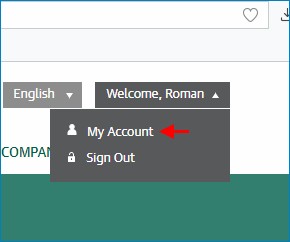
Переходим на вкладку Trial licenses и скачиваем файлы ознакомительных лицензий для продуктов Veeam Agents и Veeam Backup & Replication for Hyper-V.
↑ Компоненты Veeam Backup & Replication 9.5 и системные требования, предъявляемые к ним
Перед тем, как приступить к установке Veeam Backup & Replication 9.5, нужно убедиться в том, что машина, на которую будет установлен данный продукт, соответствует системным требованиям.
В состав Veeam Backup & Replication 9.5 входят компоненты, некоторые из них представлены ниже, а также показаны системные требования, соблюдение которых необходимо для установки данных компонентов.
Veeam Backup & Replication Console (консоль резервного копирования и репликации) обеспечивает пользователю доступ к Veeam Backup & Replication Server (серверу резервного копирования и репликации).
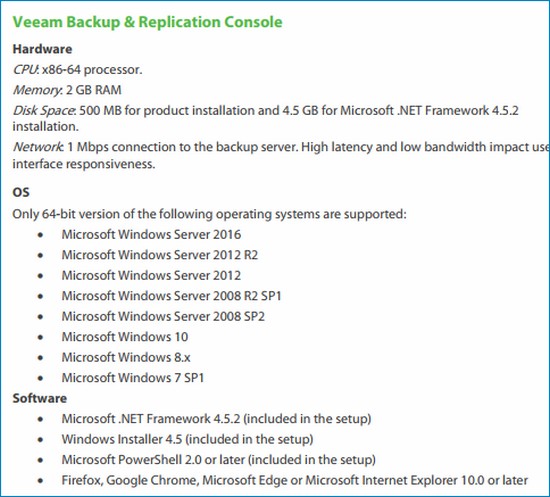
Veeam Backup & Replication Server (сервер резервного копирования и репликации) выполняет одновременно две роли: роль управляющего компонента инфраструктуры резервного копирования (выполняет административные задачи, такие как координирование заданий и прочее) и роль репозитория (все резервные копии, копии виртуальных машин сохраняются на сервере резервного копирования).
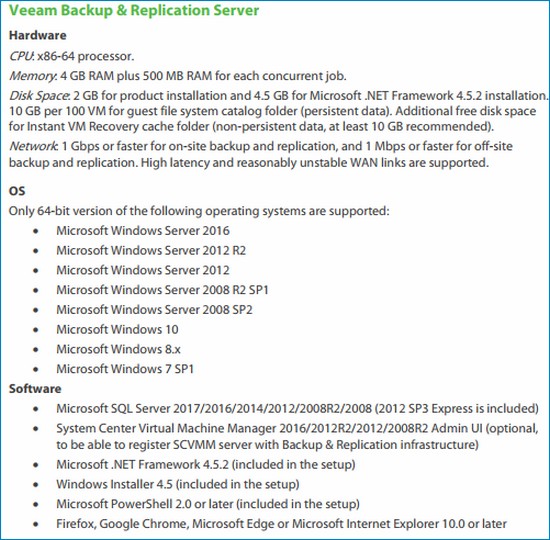
Veeam Backup Enterprise Manager представляет собой компонент, который управляет серверами резервного копирования ( Backup & Replication Server). Используя Veeam Backup Enterprise Manager, пользователь может запускать задания для разных серверов резервного копирования, редактировать задания, отслеживать состояние заданий и получать отчеты обо всех серверах резервного копирования. Veeam Backup Enterprise Manager позволяет быстро находить файлы гостевых ОС в резервных копиях, которые хранятся на дисках или были перенесены в удаленные хранилища данных, восстанавливать эти файлы, а также выполнять другие операции.
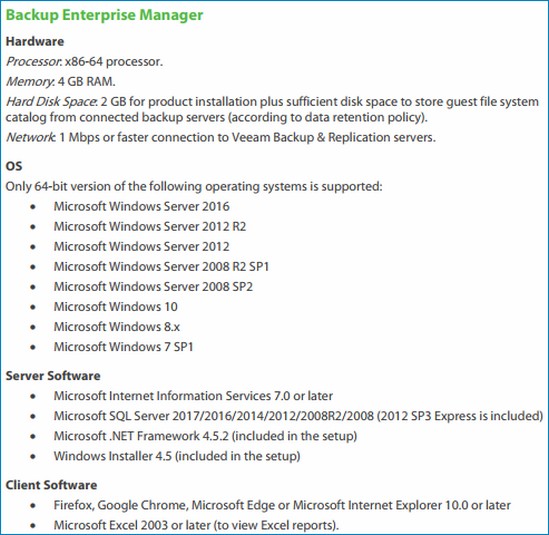
↑ Установка Veeam Backup & Replication 9.5
Выполним установку Veeam Backup & Replication 9.5 на машину с предустановленной операционной системой Windows Server 2008 r2.
Вводим пароль и входим в систему.
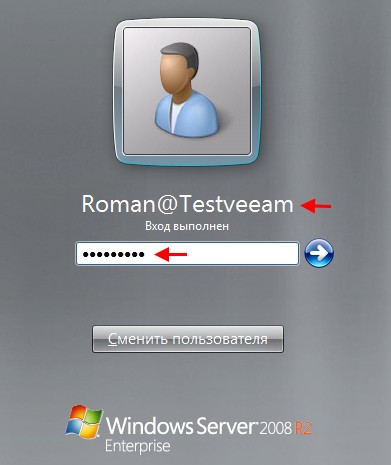
Veeam Backup & Replication 9.5 был скачан нами в виде iso образа, поэтому для запуска процесса установки монтируем его в виртуальный привод.
Принимаем лицензионное соглашение. Next
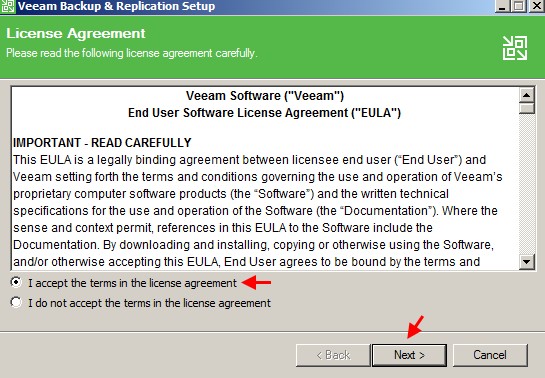
Указываем местоположение файла ознакомительной лицензии, нажав Browse.
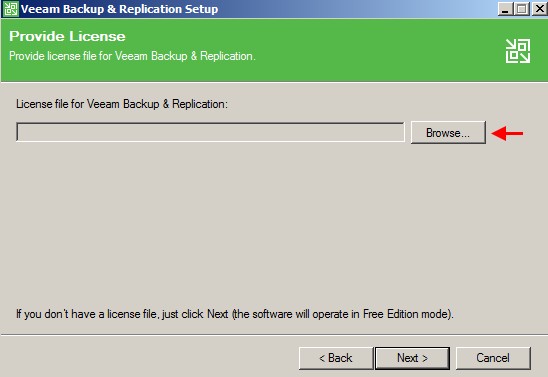
Выделяем файл veeam_backup_trial.lic и жмём Открыть.
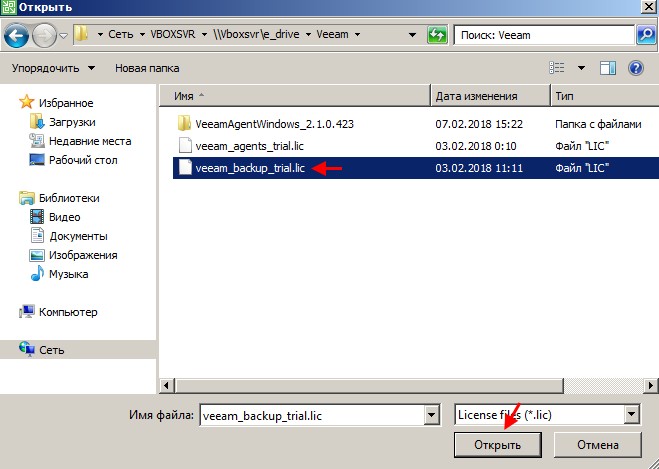
Next
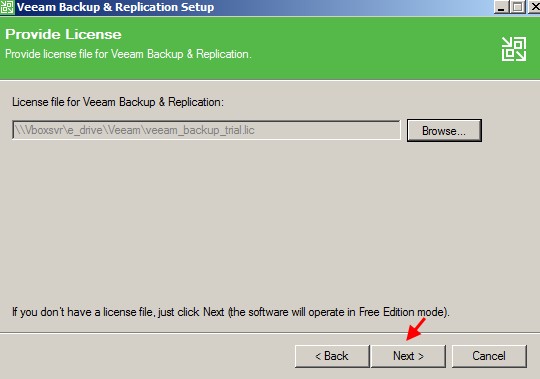
Next
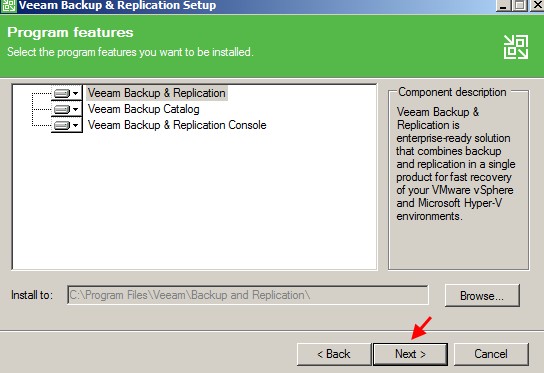
Как видим, для продолжения установки нам необходимо доустановить некоторые отсутствующие компоненты. Жмём Install.
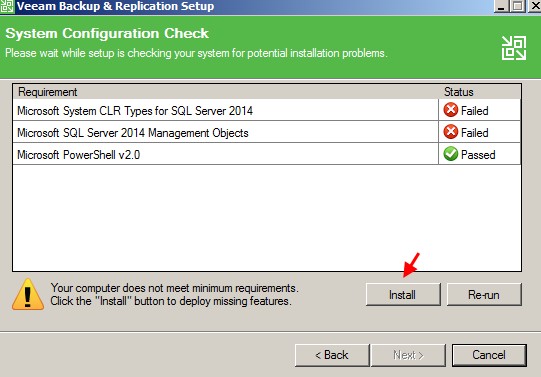
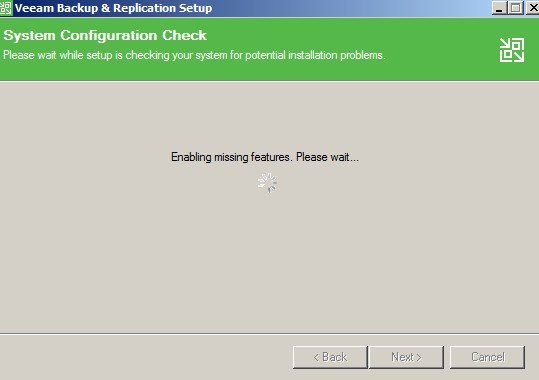
После доустановки необходимых компонентов продолжаем установку, нажав Next.
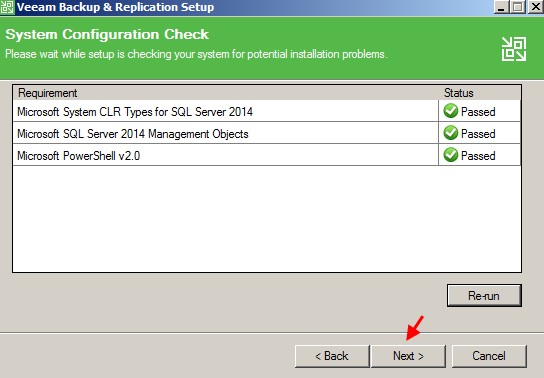
Install
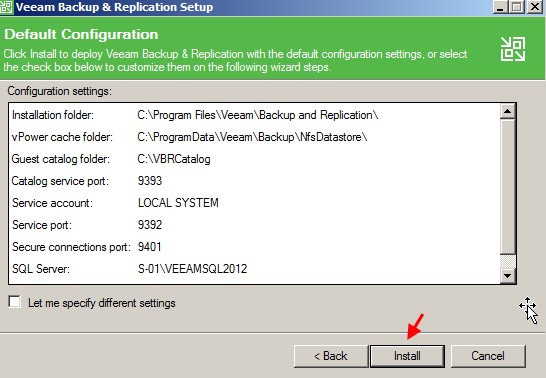
Процесс установки Veeam Backup & Replication.
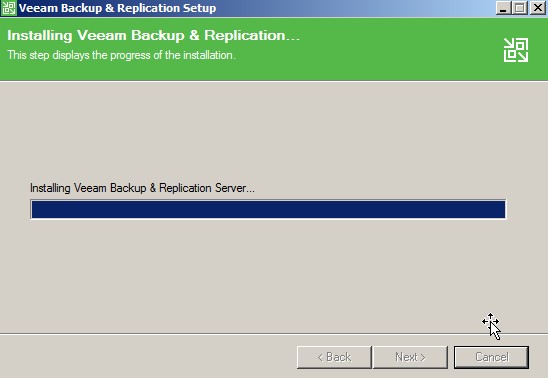
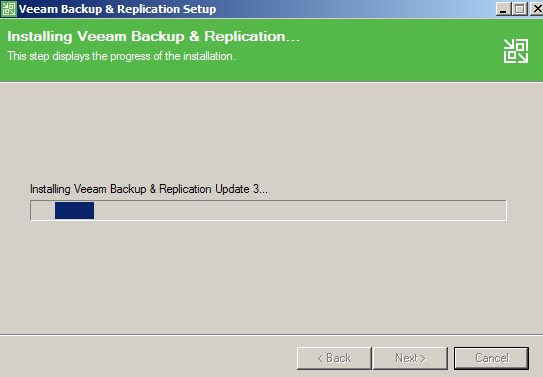
Установка Veeam Backup & Replication успешно завершена.
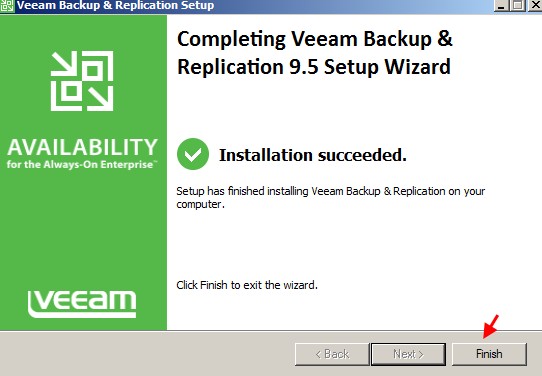
На рабочем столе у нас появился ярлык для запуска Veeam Backup & Replication Console (консоли резервного копирования и репликации).
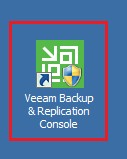
↑ Подключение к Veeam Backup & Replication Server (серверу резервного копирования и репликации)
Щёлкаем по ярлыку Veeam Backup & Replication Console, тем самым запустив консоль резервного копирования и репликации, и подключаемся к Veeam. Backup & Replication Server (серверу резервного копирования и репликации).
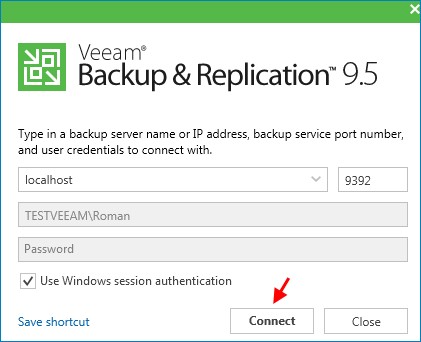
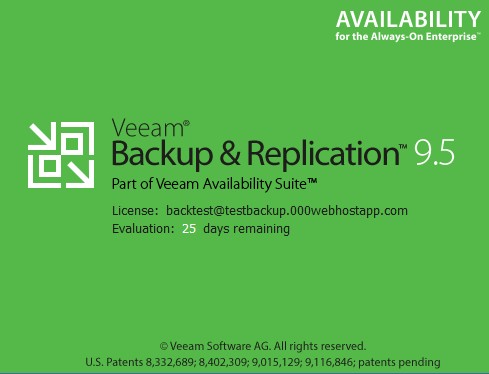
↑ Создание и конфигурация репозитория для хранения резервных копий
Репозиторий используется для хранения резервных копий и файлов с метаданными реплик виртуальных машин. Veeam Backup & Replication поддерживает несколько типов репозиториев, а именно:
Сервер под управлением Microsoft Windows с локальным ресурсом хранения или устройством хранения с прямым подключением (DAS-устройством);
Сервер под управлением Linux с локальным ресурсом хранения, устройством хранения c прямым подключением или подключенным устройством хранения. NFS;
Папка общего доступа (SMB);
Если перейти на вкладку Backup Infrastructure и далее выбрать Backup Repositories, то можно увидеть, что на сервере резервного копирования уже по умолчанию создан репозиторий с именем Default Backup Repository.
Указываем имя и описание репозитория, например Backup Repository Windows 8.1 и Backup Windows 8.1 соответственно. Жмём Next.
В качестве сервера, на котором будет распологаться создаваемый нами репозиторий, выберем сервер резервного копирования S-01.testveeam.com.
В качестве папки для хранения резервных копий выберем папку Backup_w8.1.
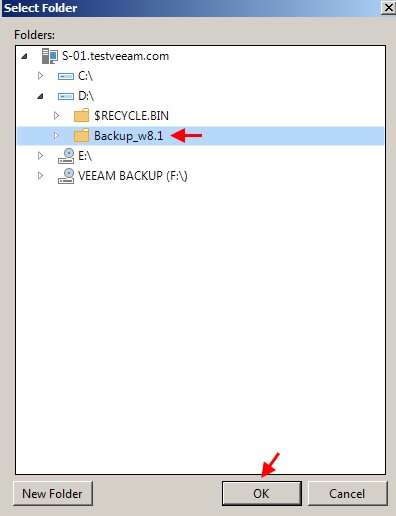
Жмём Populate для определения количества свободного дискового пространства в создаваемом репозитории.
Если перейти на вкладку Backup Repositories, то можно увидеть созданный репозиторий с именем Backup Repository Windows 8.1.
Продолжение:
- Резервное копирование Windows 7, 8, 8.1, 10 используя Veeam Backup & Replication 9.5 и Veeam Agent for Microsoft Windows. Часть 2. Установка Veeam Agent for Microsoft Windows, создание загрузочного образа восстановления (Veeam Recovery Media)
- Резервное копирование Windows 7, 8, 8.1, 10 используя Veeam Backup & Replication 9.5 и Veeam Agent for Microsoft Windows. Часть 3. Добавление к серверу резервного копирования машины на базе Linux, создание на её основе репозитория для хранения бэкапов
Ctrl
Enter
Заметили ошибку
Выделите и нажмите Ctrl+Enter